Об этой угрозе
FF Search Informer является Mozilla Firefox надстройку, которая будет обстреливать ваш экран с рекламой. Он классифицируется как adware и потенциально нежелательные программы (PUP) из-за сомнительного поведения и распространения методов. Это рекламируется как обновление основных Firefox, которая появляется на сомнительные сайты.
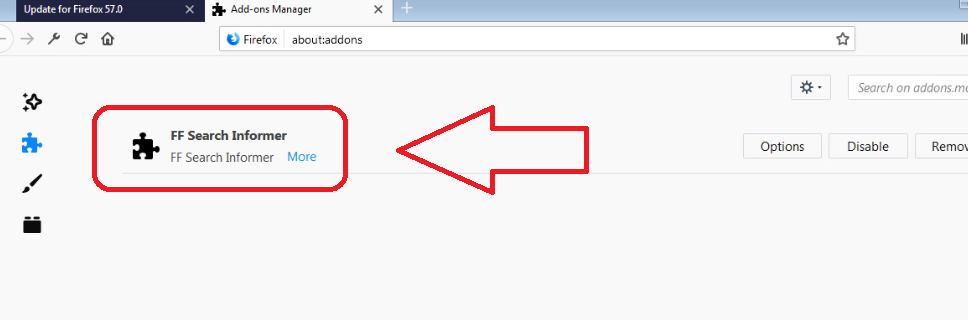
Если вы установите его, вы в конечном итоге с adware. Это не совсем вредоносную программу, но постоянные объявления будут получать на нервы довольно быстро, и вы хотите удалить FF Search Informer. И мы предлагаем вам сделать это как можно скорее, потому что пока это не вредоносный, сам, объявления, которые он будет предоставлять вам может привести к серьезным вредоносных инфекций. Если вы нажали на объявление, неправильно, вы можете случайно скачать что-то вредоносных. Adware также знать, чтобы собирать информацию о пользователях для того, чтобы сделать более индивидуальный объявлений, и вы действительно хотите некоторые сомнительные партии иметь доступ к информации о, однако мелкие это может быть. Существует не нужно мириться с инфекцией adware, поэтому убедитесь, что вы избавиться от него как можно скорее.
Как это ввести ваш компьютер?
Обычно adware устанавливает наряду с бесплатных программ. Однако этот частности adware предлагается обновление основных Firefox. Вы получите объявления предлагают это «обновление» при посещении сомнительных сайтов, таких как потоковое свободный. Объявление будет утверждать, что вам придется установить обновления для вашего браузера, чтобы работать должным образом. Предполагается, что вы не вступайте с объявлений на всех. Даже если вы получаете возможность отмены, не нажимайте на него. Просто закройте вкладку или вашего браузера. И если вы установили это предполагалось обновление, вам нужно быть более осторожным в будущем. Имейте в виду, что законные обновления никогда не будет предлагаться таким образом. Если вам нужно обновить свои программы, они позволят вам знать через саму программу или делать это автоматически. И если вы когда-нибудь хотите обновить вручную, использовать официальные сайты как ваши источники. Не бесплатная программа загрузки сайтов и не объявления/поп ups.
Зачем удалять FF Search Informer?
Как только устанавливает расширение, вы начнете видеть рекламу на вашем экране при просмотре. Они должны придерживаться Firefox, так что другие браузеры должны быть хорошо. Однако, это не означает, что вы просто должны оставить Firefox, как это и использовать другой браузер. Инфекция не собирается сувенирной продукции по своему, так что вы должны принять меры, чтобы избавиться от него. В то же время Избегайте с объявлениями что вы столкнуться на веб-сайтах, даже сейф. Независимо от рекламных объявлений, возьмите его с зерном соли, или просто игнорировать их в целом, до тех пор, пока вы имеете дело с инфекцией. Конечно не раскрыть вашу личную информацию или загружать программы, рекламируемых на всплывающие окна. Вы могли бы в конечном итоге с какой-то серьезной инфекции вместо предполагаемой программы. Как и в случае с обновлениями, если вам нужна программа используйте законные сайты.
Удаление FF Search Informer
Мы рекомендуем вам использовать анти шпионского программного обеспечения для удаления FF Search Informer, особенно если вы не имеете большой опыт, когда речь заходит о компьютерах. Программа будет обнаружить инфекцию и убедитесь в том, чтобы избавиться от него в полном объеме, не оставляя остатков, которые могут быть использованы для программы для восстановления. Если вы предпочитаете ручной ликвидации, но не уверены где начать, вы можете воспользоваться ниже получают инструкции, чтобы помочь вам.
Offers
Скачать утилитуto scan for FF Search InformerUse our recommended removal tool to scan for FF Search Informer. Trial version of provides detection of computer threats like FF Search Informer and assists in its removal for FREE. You can delete detected registry entries, files and processes yourself or purchase a full version.
More information about SpyWarrior and Uninstall Instructions. Please review SpyWarrior EULA and Privacy Policy. SpyWarrior scanner is free. If it detects a malware, purchase its full version to remove it.

WiperSoft обзор детали WiperSoft является инструментом безопасности, который обеспечивает безопасности в реальном в ...
Скачать|больше


Это MacKeeper вирус?MacKeeper это не вирус, и это не афера. Хотя существуют различные мнения о программе в Интернете, мн ...
Скачать|больше


Хотя создатели антивирусной программы MalwareBytes еще не долго занимаются этим бизнесом, они восполняют этот нед� ...
Скачать|больше
Quick Menu
Step 1. Удалить FF Search Informer и связанные с ним программы.
Устранить FF Search Informer из Windows 8
В нижнем левом углу экрана щекните правой кнопкой мыши. В меню быстрого доступа откройте Панель Управления, выберите Программы и компоненты и перейдите к пункту Установка и удаление программ.


Стереть FF Search Informer в Windows 7
Нажмите кнопку Start → Control Panel → Programs and Features → Uninstall a program.


Удалить FF Search Informer в Windows XP
Нажмите кнопк Start → Settings → Control Panel. Найдите и выберите → Add or Remove Programs.


Убрать FF Search Informer из Mac OS X
Нажмите на кнопку Переход в верхнем левом углу экрана и выберите Приложения. Откройте папку с приложениями и найдите FF Search Informer или другую подозрительную программу. Теперь щелкните правой кнопкой мыши на ненужную программу и выберите Переместить в корзину, далее щелкните правой кнопкой мыши на иконку Корзины и кликните Очистить.


Step 2. Удалить FF Search Informer из вашего браузера
Устраните ненужные расширения из Internet Explorer
- Нажмите на кнопку Сервис и выберите Управление надстройками.


- Откройте Панели инструментов и расширения и удалите все подозрительные программы (кроме Microsoft, Yahoo, Google, Oracle или Adobe)


- Закройте окно.
Измените домашнюю страницу в Internet Explorer, если она была изменена вирусом:
- Нажмите на кнопку Справка (меню) в верхнем правом углу вашего браузера и кликните Свойства браузера.


- На вкладке Основные удалите вредоносный адрес и введите адрес предпочитаемой вами страницы. Кликните ОК, чтобы сохранить изменения.


Сбросьте настройки браузера.
- Нажмите на кнопку Сервис и перейдите к пункту Свойства браузера.


- Откройте вкладку Дополнительно и кликните Сброс.


- Выберите Удаление личных настроек и нажмите на Сброс еще раз.


- Кликните Закрыть и выйдите из своего браузера.


- Если вам не удалось сбросить настройки вашего браузера, воспользуйтесь надежной антивирусной программой и просканируйте ваш компьютер.
Стереть FF Search Informer из Google Chrome
- Откройте меню (верхний правый угол) и кликните Настройки.


- Выберите Расширения.


- Удалите подозрительные расширения при помощи иконки Корзины, расположенной рядом с ними.


- Если вы не уверены, какие расширения вам нужно удалить, вы можете временно их отключить.


Сбросьте домашнюю страницу и поисковую систему в Google Chrome, если они были взломаны вирусом
- Нажмите на иконку меню и выберите Настройки.


- Найдите "Открыть одну или несколько страниц" или "Несколько страниц" в разделе "Начальная группа" и кликните Несколько страниц.


- В следующем окне удалите вредоносные страницы и введите адрес той страницы, которую вы хотите сделать домашней.


- В разделе Поиск выберите Управление поисковыми системами. Удалите вредоносные поисковые страницы. Выберите Google или другую предпочитаемую вами поисковую систему.




Сбросьте настройки браузера.
- Если браузер все еще не работает так, как вам нужно, вы можете сбросить его настройки.
- Откройте меню и перейдите к Настройкам.


- Кликните на Сброс настроек браузера внизу страницы.


- Нажмите Сброс еще раз для подтверждения вашего решения.


- Если вам не удается сбросить настройки вашего браузера, приобретите легальную антивирусную программу и просканируйте ваш ПК.
Удалить FF Search Informer из Mozilla Firefox
- Нажмите на кнопку меню в верхнем правом углу и выберите Дополнения (или одновеременно нажмите Ctrl+Shift+A).


- Перейдите к списку Расширений и Дополнений и устраните все подозрительные и незнакомые записи.


Измените домашнюю страницу в Mozilla Firefox, если она была изменена вирусом:
- Откройте меню (верхний правый угол), выберите Настройки.


- На вкладке Основные удалите вредоносный адрес и введите предпочитаемую вами страницу или нажмите Восстановить по умолчанию.


- Кликните ОК, чтобы сохранить изменения.
Сбросьте настройки браузера.
- Откройте меню и кликните Справка.


- Выберите Информация для решения проблем.


- Нажмите Сбросить Firefox.


- Выберите Сбросить Firefox для подтверждения вашего решения.


- Если вам не удается сбросить настройки Mozilla Firefox, просканируйте ваш компьютер с помощью надежной антивирусной программы.
Уберите FF Search Informer из Safari (Mac OS X)
- Откройте меню.
- Выберите пункт Настройки.


- Откройте вкладку Расширения.


- Кликните кнопку Удалить рядом с ненужным FF Search Informer, а также избавьтесь от других незнакомых записей. Если вы не уверены, можно доверять расширению или нет, вы можете просто снять галочку возле него и таким образом временно его отключить.
- Перезапустите Safari.
Сбросьте настройки браузера.
- Нажмите на кнопку меню и выберите Сброс Safari.


- Выберите какие настройки вы хотите сбросить (часто они все бывают отмечены) и кликните Сброс.


- Если вы не можете сбросить настройки вашего браузера, просканируйте ваш компьютер с помощью достоверной антивирусной программы.
Site Disclaimer
2-remove-virus.com is not sponsored, owned, affiliated, or linked to malware developers or distributors that are referenced in this article. The article does not promote or endorse any type of malware. We aim at providing useful information that will help computer users to detect and eliminate the unwanted malicious programs from their computers. This can be done manually by following the instructions presented in the article or automatically by implementing the suggested anti-malware tools.
The article is only meant to be used for educational purposes. If you follow the instructions given in the article, you agree to be contracted by the disclaimer. We do not guarantee that the artcile will present you with a solution that removes the malign threats completely. Malware changes constantly, which is why, in some cases, it may be difficult to clean the computer fully by using only the manual removal instructions.
